Lost Ark açılmama hatası çözümü ile ücretsiz MMORPG’nin başlangıç hatalarını ortadan kaldırabilirsiniz.
Smilegate RPG imzalı yapım 12 Şubat 2022’de çıkış yaptı ve Steam üzerinde en çok oynanan oyunlardan biri olmayı başardı. Binlerce olumlu inceleme alarak oyuncuların beğenisini toplayan Lost Ark’ın yayıncı koltuğunda ise Amazon Games oturuyor.

Sistem hafızalarında en az 50 GB’lık boş alan talep eden oyun farklı paketleriyle Steam’de satışa sunuluyor.
Lost Ark Sistem Gereksinimleri – Oyun Kaç GB?
Oyuncuların bir kısmı ise Lost Ark açılmama hatası ile karşı karşıya kaldı. Oyunu Steam ya da masaüstü üzerinden çalıştırmayı deneyen birçok oyuncu popüler MMORPG’nin çalışmadığından şikayet ediyor.
Lost Ark Açılmama Hatası
Oyunun çalışmama problemini çözmek için uygulayabileceğiniz adımları derledik. Lost Ark açılmıyor diyorsanız çözüm rehberimize göz atabilirsiniz.
1. Oyunun dosya bütünlüğünü doğrulayın.
- Steam kütüphanenize erişerek Lost Ark’a sağ tıklayın.
- Özellikler penceresine geçiş yapın.
- Buradan Yerel Dosyalar sekmesine tıklayın.
- Oyunun dosya bütünlüğünü doğrula komutunu seçin.
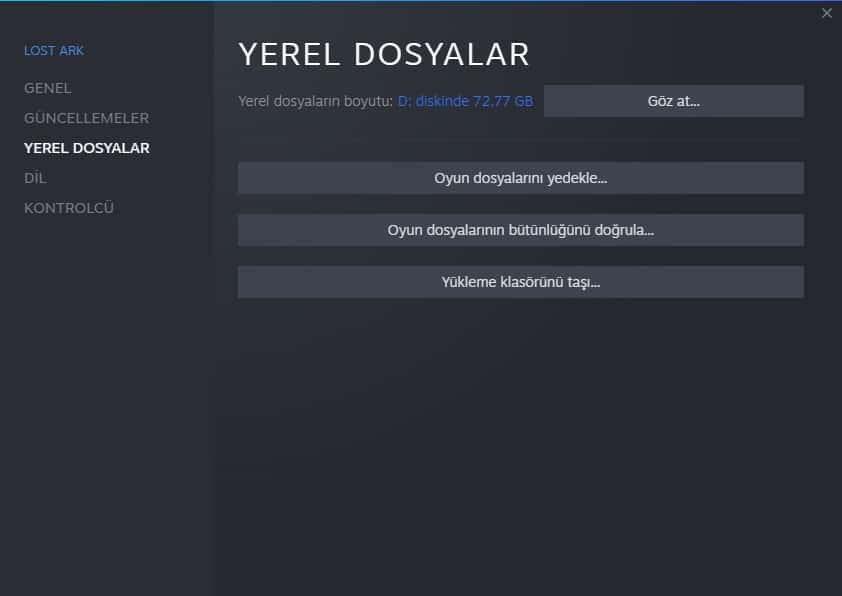
Böylece Steam oyunun dosya dizininde denetleme yaparak eksik ve problemli verileri kurtaracaktır.
2. MSI Afterburner ya da Rivatuner Server Statistics programlarını devre dışı bırakın.
Bazı oyuncular oyun oynarken bilgisayarınızın güncel durumunu gösteren bu programların sorun çıkardığını tespit etti. MSI Afterburner ve Rivatuner Server Statistics gibi programları devre dışı bıraktıktan sonra Lost Ark’ı tekrar çalıştırmayı deneyin.
3. Oyunu yönetici olarak çalıştırın.
Oyunu yönetici olarak çalıştırmayı deneyin. Bazı oyunlar sistem yöneticisi tarafından çalıştırılmadığında benzer problemlere sebep oluyor. Steam üzerinden indirilen oyunlar ise masaüstünden doğrudan yönetici olarak çalıştırılamıyor. Bu tür durumlarda oyunun kurulu olduğu dizine gidip çalıştırıcısını tespit etmeniz gerekiyor.
Oyunu yönetici olarak çalıştırmak için aşağıdaki adımları uygulayın.
- Oyunun kurulu olduğu dizine ulaşın. Eğer oyunu C diskine kurduysanız aşağıdaki adres metnini takip edebilirsiniz:
- C:\Steam\steamapps\common\Lost Ark\Binaries\Win64
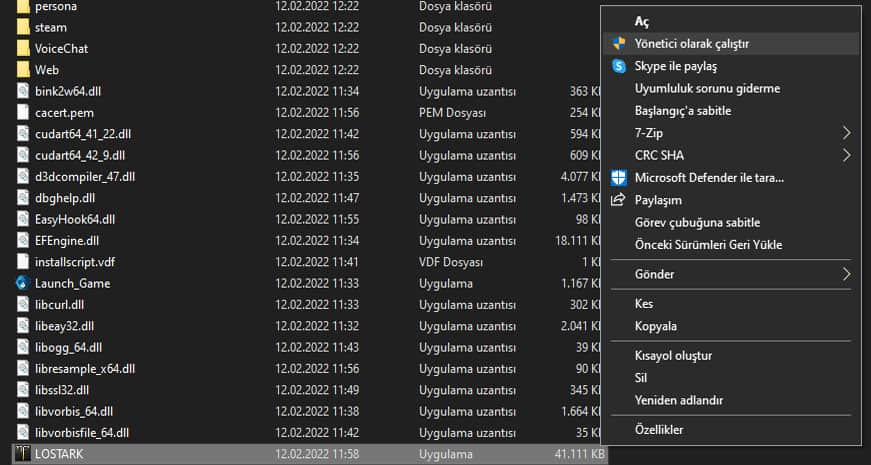
- Win64 klasörünün içinde yer alan LOSTARK ögesine sağ tıklayın ve Yönetici olarak çalıştır komutunu seçin.
4. Windows Güvenlik Duvarı üzerinden Lost Ark’ın çalışmasına izin verin.
Windows Güvenlik Duvarı sistemin güvenliğini korumak adına birçok yazılımın stabil bir şekilde çalışmasını engelleyebiliyor. False positive adı verilen bu durumlarda güvenlik duvarının istisna yapmasını sağlamalısınız. Lost Ark’ı güvenlik duvarının engeli dışında bırakmak için uygulamanız gereken adımları listeledik:
- Denetim Masası‘nı açın.
- Pencereden Sistem ve Güvenlik sekmesine geçiş yapın.
- Karşınıza çıkan ekrandan Windows Defender Güvenlik Duvarı‘nı bulun.
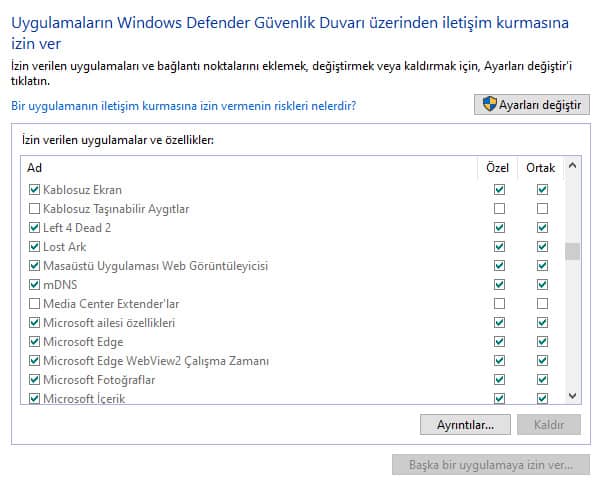
- Hemen altında yer alan Bir uygulamaya Windows Güvenlik Duvarı üzerinden izin ver komutunu seçin.
- Çıkan listeden Lost Ark’ı bulun ve güvenlik duvarının uygulamaya izin vermesini sağlayın.
5. Grafik sürücülerini güncelleyin.
Yeni oyunların sistemlerde daha stabil bir şekilde çalışması için ekran kartı sürücülerinin güncel olması gerekmektedir. Çoğu grafik kartı üreticisi modeller için düzenli olarak güncellemeler yayımlamaktadır. NVIDIA ve AMD ekran kartı kullanıcıları için sürücü güncelleme yöntemlerini derledik.
- NVIDIA ekran kartına sahipseniz GeForce Experience adlı sürücü güncelleme uygulamasını firmanın resmi internet sitesinden indirebilirsiniz.
- AMD ekran kartı güncellemek için Radeon Software adlı uygulamayla sürücülerinizi güncelleyebilirsiniz. Radeon Software’i AMD’nin resmi internet sitesi üzerinden indirmek mümkün.
Lost Ark açılmama sorunu için uygulayabileceğiniz adımları listeledik.
 Save Butonu Oyun Dünyasının Hafıza Disketi
Save Butonu Oyun Dünyasının Hafıza Disketi